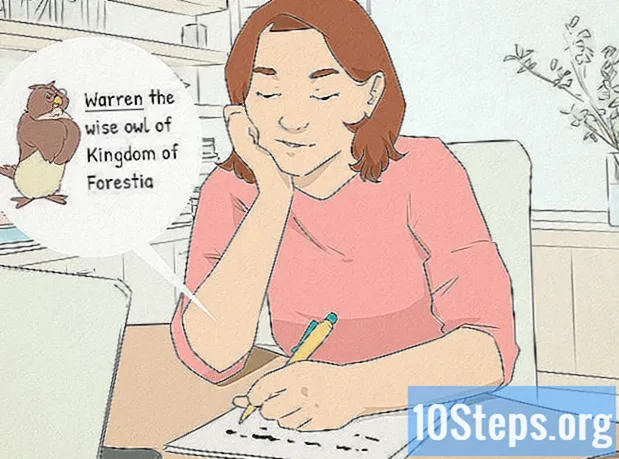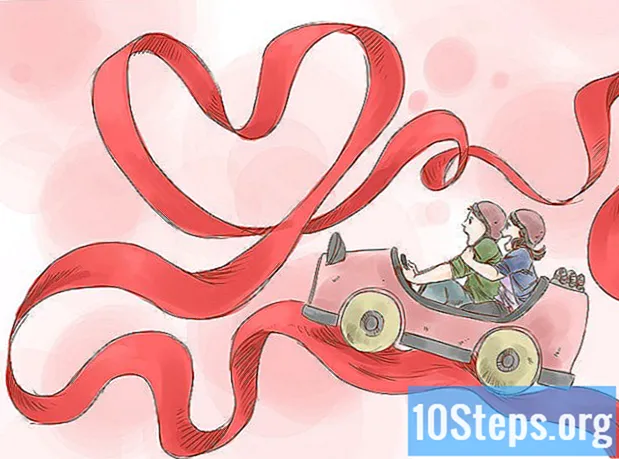Sadržaj
Korištenje filtriranja pogodan je i pouzdan način pronalaženja i upravljanja podacima u proračunskoj tablici. Možete dodati filtar podataka pomoću funkcije Autofilter u programu Excel 2007 za prikaz samo podataka koji ispunjavaju određene kriterije. Filtrirani podaci mogu se kopirati, manipulirati i ispisati bez potrebe za premještanjem u novu proračunsku tablicu. Pomoću programa Autofilter možete filtrirati podatke odabirom kriterija s popisa, putem numeričkih uvjeta ili boja. Evo kako se koriste filtri u programu Excel 2007.
koraci
Metoda 1 od 2: Primjena filtera
Otvorite proračunsku tablicu u koju želite filtrirati podatke.

Pripremite svoje podatke za Excel 2007 Autofilter. Excel može filtrirati podatke na svim odabranim ćelijama unutar raspona sve dok u odabranom rasponu nema potpuno praznih redaka ili stupaca. Čim se nađe prazan stupac ili redak, filtriranje se zaustavlja. Ako su podaci u rasponu koji želite filtrirati odvojeni praznim redovima ili stupovima, uklonite redove ili stupce prije nego što nastavite s automatskim filtriranjem.- Isto tako, ako u proračunskoj tablici postoje podaci za koje ne želite biti dio filtriranih podataka, odvojite te podatke s jednim ili više praznih redaka ili stupaca. Ako se podaci koje ne želite filtrirati nalaze ispod podataka koji se filtriraju, upotrijebite barem jednu potpuno praznu liniju za zaustavljanje filtriranja. Ako su podaci koje ne želite filtrirati s desne strane od podataka koji se filtriraju, upotrijebite prazan stupac.
- Takođe je dobra praksa da se zaglavlja stupaca postave u raspon podataka za filtriranje.

Kliknite bilo koju ćeliju u rasponu koji želite filtrirati.
Kliknite vrpcu "Podaci" na vrpci Microsoft Excel.

Kliknite "Filtriraj" u grupi "Sortiraj i filtriraj". strelice spustiti se pojavit će se u svakom rasponu stupaca. Ako raspon ćelija sadrži naslove stupaca, strelice spustiti se pojavit će se u zaglavljima.
Kliknite strelicu spustiti se jednog od stupaca koji sadrže željene kriterije za filtriranje. Učinite jedno od sljedećeg:
- Da biste filtrirali podatke, kliknite da biste poništili potvrdni okvir "(Odaberite sve"). Svi ostali potvrdni okviri bit će uklonjeni. Kliknite da biste odabrali okvire kriterija za koje želite da se pojave na filtriranom popisu. Kliknite "U redu" za filtriranje raspona pomoću odabranih kriterija.
- Da biste konfigurirali filtar brojeva, kliknite na "Filteri broja", a zatim na operatoru za usporedbu na popisu koji se prikazuje. Pojavit će se dijaloški okvir "Prilagodi automatsko filtriranje". U polju s desne strane operatora za usporedbu odaberite ili na popisu željeni broj spustiti se ili unesite željenu vrijednost. Da biste konfigurirali brojčani filtar s više operatora za usporedbu, kliknite gumb "E" kako biste naznačili da oba kriterija moraju biti istinita ili kliknite gumb "Ili" da biste primijenili brojčani filtar na raspon.
- Da biste filtrirali podatke po boji, kliknite na "Filtriraj po boji". Kliknite željenu boju s popisa koji se prikazuje. Podaci se filtriraju prema odabranoj boji slova.
Metoda 2 od 2: Uklanjanje filtera
Kliknite strelicu spustiti se koji sadrže filtar, a zatim kliknite "Izbriši filtar zaglavlja stupca" da biste ga uklonili iz stupca.
Kliknite karticu "Podaci" na vrpci sustava Microsoft Excel, a zatim kliknite "Obriši" za uklanjanje filtara za sve stupce.
Savjet
- Dok izrađujete filtre, možete prema potrebi sortirati podatke. Možete sortirati podatke prema gore i tekst "Sortirati od A do Z"; "Poredaj od najmanjeg do najvećeg" numeričkim redom, silaznim redoslijedom; "Poredaj od Z do A" tekst; "Poredaj od najvišeg do najnižeg" u numeričkom redoslijedu ili podatke možete sortirati prema boji fonta.
- Da biste ažurirali rezultate filtera na podatke, kliknite karticu "Podaci" na Microsoft Excel vrpci i kliknite "Ponovno primijeni".